工作表数据如何导出到Excel文件
用户不能直接操作表数据,需要通过视图对表数据进行管理。因此,数据的导出是基于用户可见的视图下进行操作的。
1、导出全部可见记录
点击视图名称右侧的小三角按钮,然后选择导出
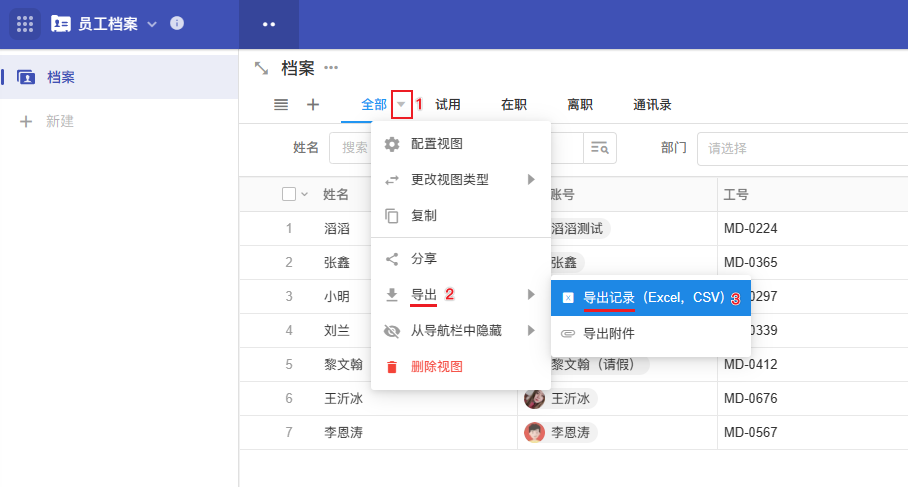
2、只导出选择的记录
勾选需要导出的记录 》 导出为Excel
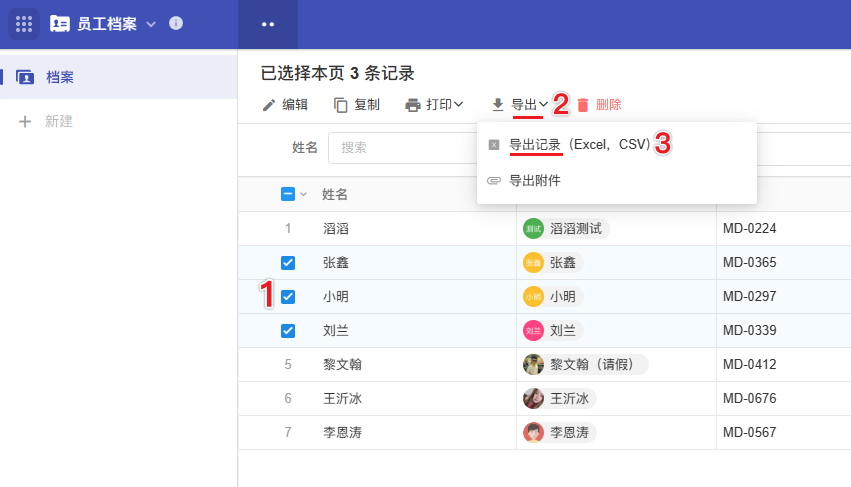
此操作只有【表格视图】下可用,其他视图下只能导出全部可见记录。
3、导出表的全部记录
导出的记录是当前视图下显示的记录,并不一定是表的全部记录,如果您需要导出表的全部记录,那么视图中不能配置筛选条件和字段隐藏才可以导出所有数据。
4、导出内容选择
导出时,可以选择导出哪些字段,以及关联记录的导出方式,也支持选择导出文件格式(Excel、CSV)
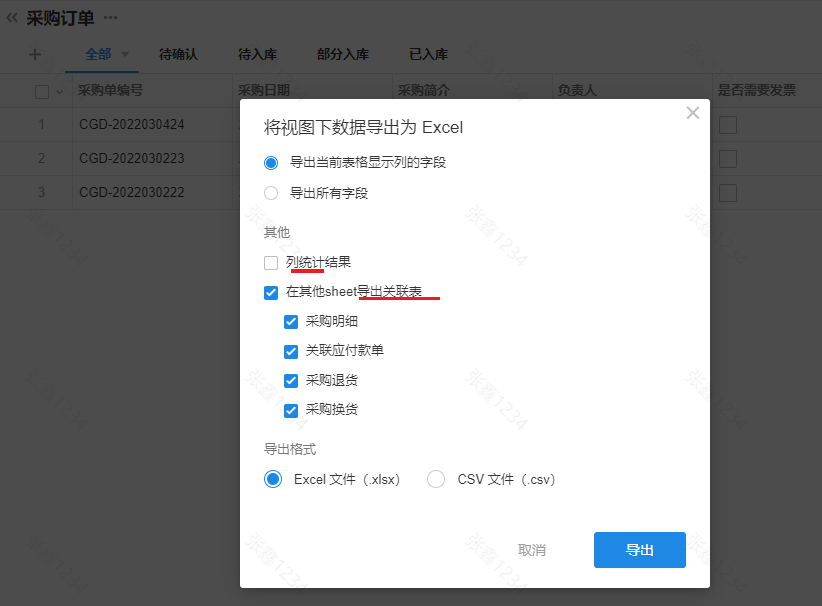
1)导出哪些字段
可以选择指定字段导出,也可以选择全部字段导出,同时支持导出此字段的汇总值(在导出文件的第二行)
- 只有表格视图下才可以快速选择“当前表格显示列的字段” ,其他视图类型下直接显示视图下所有显示的字段。
- 管理员可以导出视图下所有字段,普通人员仅可导出可见字段。
2)关联记录如何导出
单条关联
关联的记录会作为一个字段导出在同一个sheet表中。
多条关联和子表
卡片和下拉框方式,关联的记录会作为一个字段导出在同一个sheet表中。
列表方式,关联的记录会单独导出到一个表中,例如,一个客户公司会有多个订单,导出客户表时,客户表会在一个sheet表,订单表会在另一个sheet表。如下图。
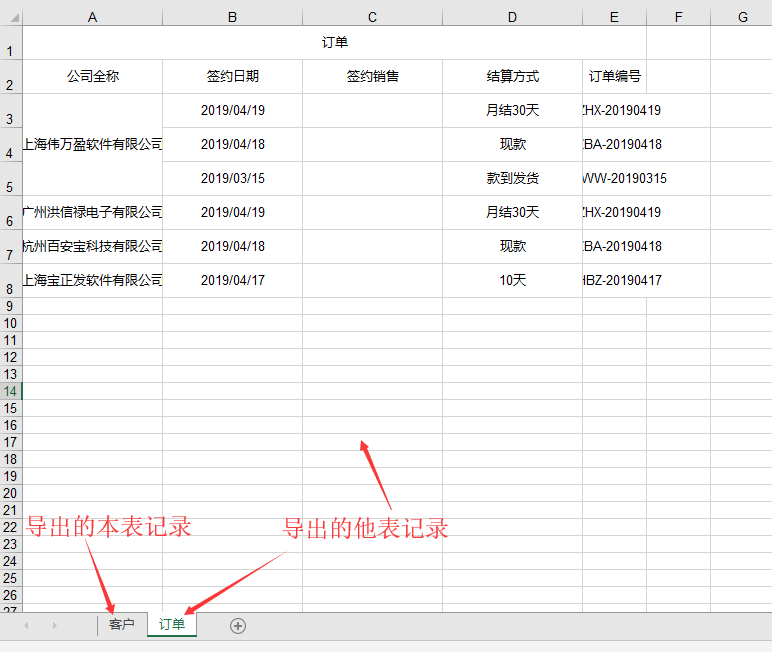
3)选择导出文件格式
支持导出为Excel文件或CSV文件。CSV类型不支持导出“多条关联表”。
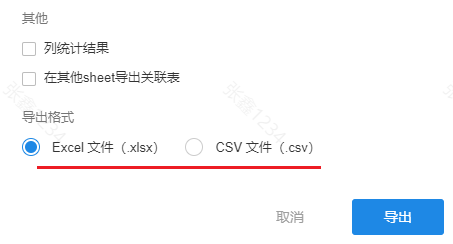
5、保存导出配置
选择好导出的方式、字段、格式后,可以将当前的导出选择保存为默认导出方式供所有用户使用,会保存已选字段(导出所有字段)、其他项(列统计、关联)、以及导出格式。
如果不允许用户修改默认配置,则普通用户在导出后,可以调整导出内容,如果勾选,则只能按保存的配置导出。
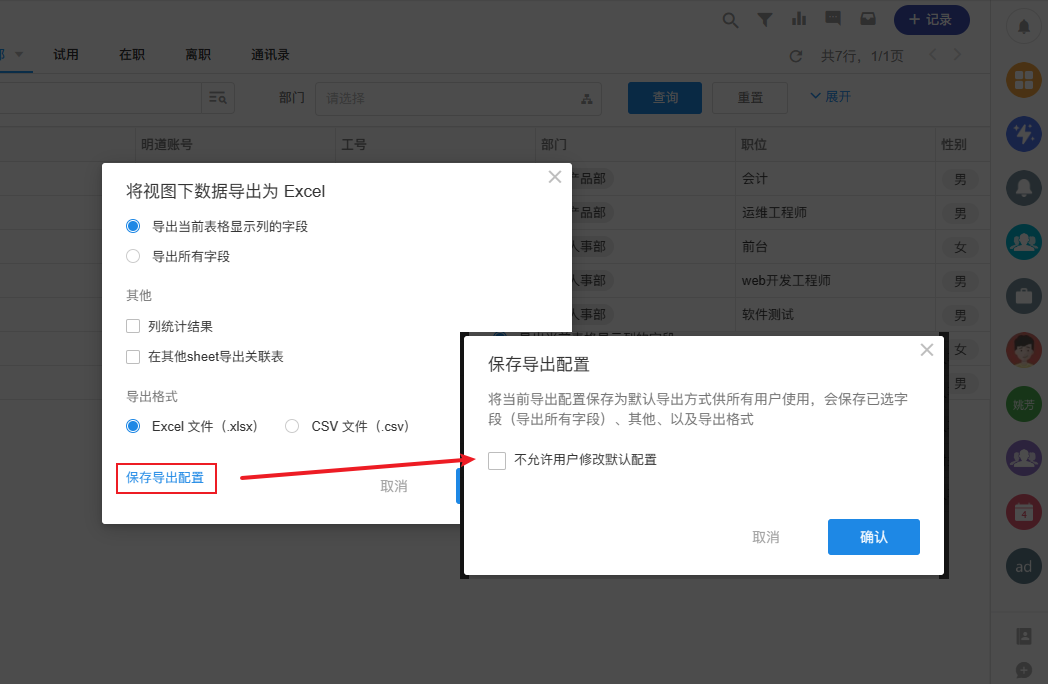
6、记录ID
记录ID: 是记录的唯一标识,导出时支持导出本记录和关联记录的ID。在导回工作表时,可以以此字段来识别已有记录。导入Excel时,支持通过导入关联记录的记录ID来自动匹配关联。
7、成员账号和部门的导出
成员是系统账号,支持导出人员ID、人员工号和姓名三个信息。 支持导出的成员包括:成员字段、拥有者、创建者、最近修改者。
部门字段支持部门名称和导出为系统ID。
当您的组织内有重名的部门或员工时,导入时可用ID区分。
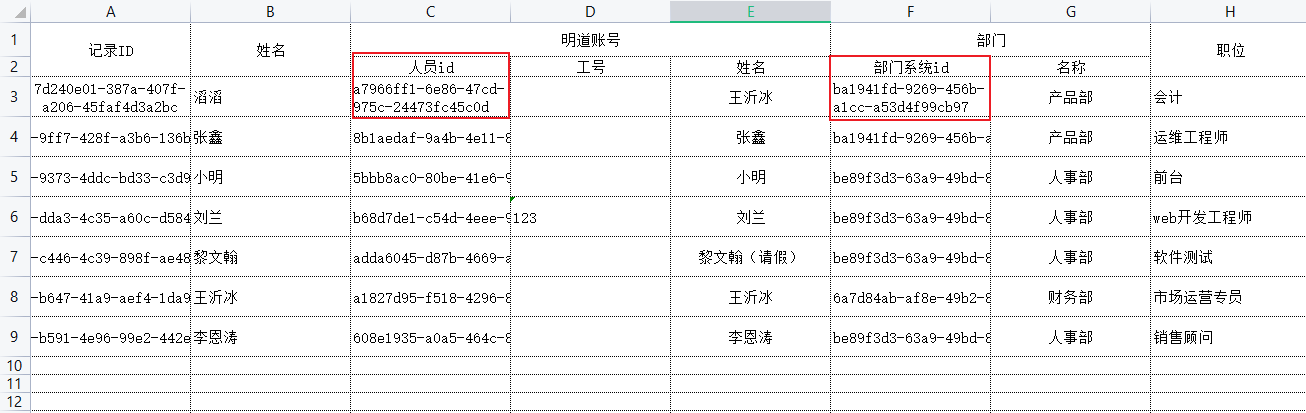
文档问题反馈
文档中是否有错别字、内容过期、难以理解等问题? 点此给我们反馈吧